유튜브 링크 복사 공유 및 시작 시간 설정 방법
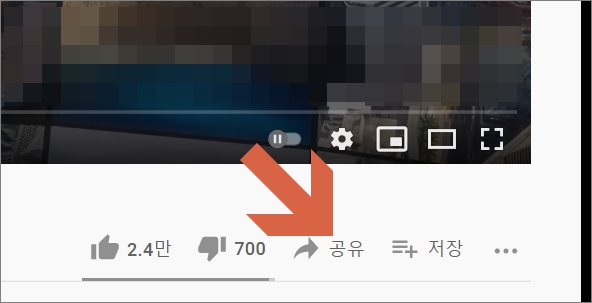
OTT 서비스는 ‘유튜브와 넷플릭스’가 많이 사용되는데, 하루 평균 시청시간이 보통 몇 시간 이상은 기본적으로 시청하고 있을 정도로 실생활에서 많은 부분을 차지하는 것 같습니다.
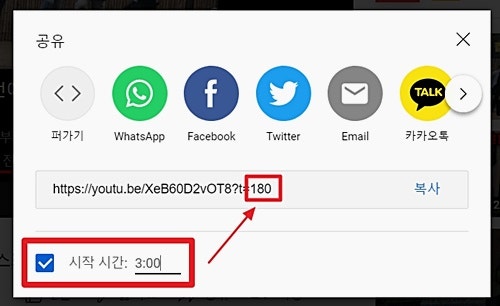
그 중에서도 유튜브는 시간과 장소에 구애받지 않고 방송을 시청할 수 있고, 다양한 정보를 얻을 수 있다는 장점과 함께 일반 방송에서는 볼 수 없는 재미있는 콘텐츠가 많아 바쁜 현대인들에게 매력이 있는 것 같습니다.가끔 유튜브를 시청하다 보면 지인들에게 공유해주고 싶은 내용이 한번쯤 있을 거예요. 하지만 긴 동영상의 경우 처음부터 재생하면 시간이 오래 걸리기 때문에 원하는 내용을 공유하기가 쉽지 않습니다. 이때 공유된 사람이 링크를 클릭하면 특정 시점부터 재생할 수 있도록 설정하는 방법이 있는데 알고 계셨나요?물론 많은 분들이 아시는 내용이겠지만 모르는 분들을 위해 유튜브 링크 복사 공유 및 시작 시간 설정 방법에 대해 공유합니다.모바일 버전입니다 사용중인 휴대폰에서 유튜브 앱을 찾아 실행합니다.
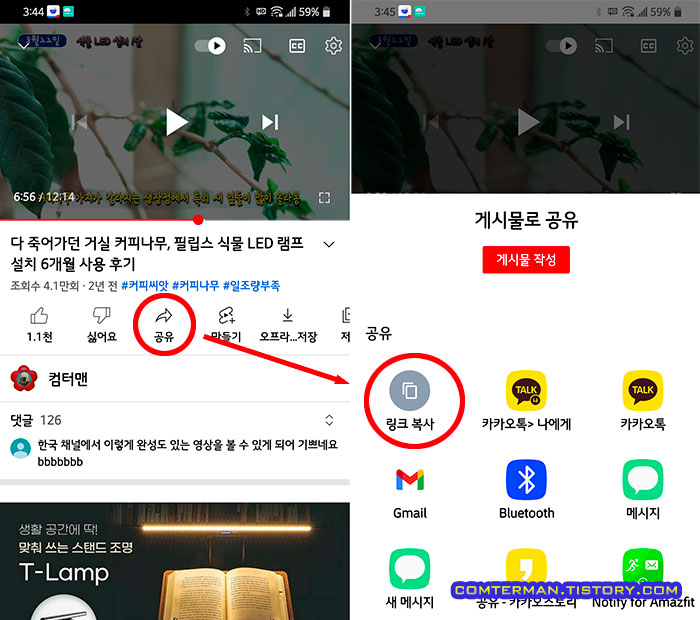
2. 다음은 메인 홈 화면에서 지인에게 공유하고자 하는 동영상을 선택하고 사진에 표시한 “점 3개”를 클릭합니다.
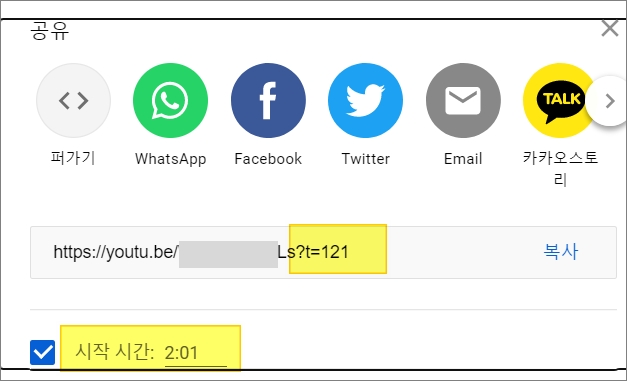
3. 3개의 점을 클릭하고 들어가면 나중에 볼 동영상, 재생목록에 저장 등 항목 중 공유를 클릭합니다.

4. 이어서 공유할 채널을 선택해야 합니다. 카카오톡, 페이스북 트위터 등 다양한 채널을 통해 공유할 수 있지만 저는 ‘카카오톡 > 나에게’ 공유해 보겠습니다.
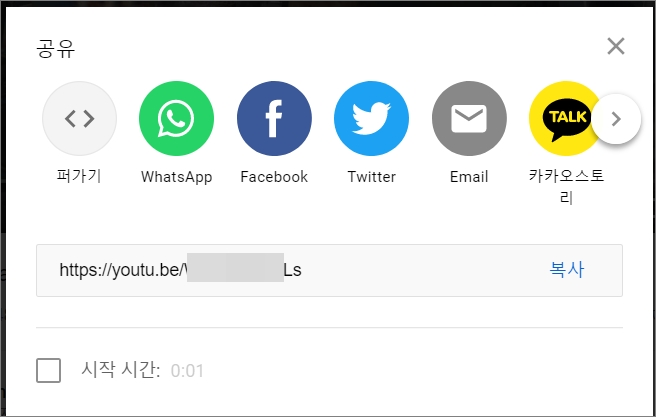
5. 아래 사진에서 알 수 있듯이 동영상 링크가 잘 공유되어 있는지 확인할 수 있습니다. 이 내용은 아마 대부분의 분들이 알고 있는 정보일 거예요.
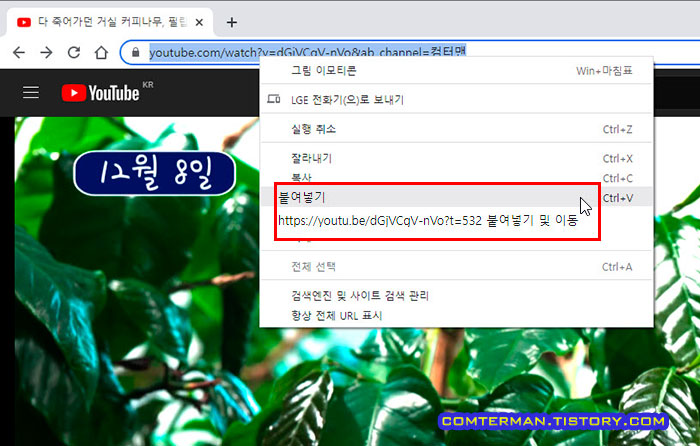
시작 시간 설정 후 유튜브 링크 복사 공유 방법

먼저 링크 복사할 영상을 선택하는데, 저는 위에서 링크한 동영상을 공유합니다.점 3개 아이콘 >>공유 순서대로 클릭해줍니다.
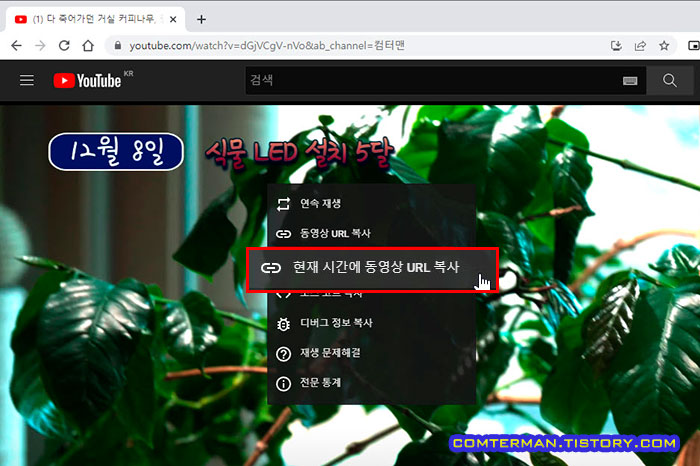
2. 이어서 ‘링크 카피’라고 적혀 있는 항목을 클릭합니다.
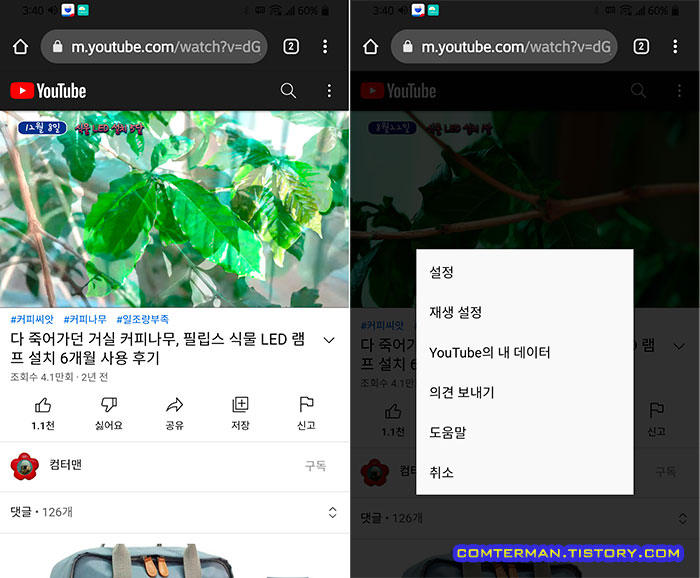
3. 그러면 아래 사진에서 볼 수 있듯이 “복사 완료”, “클립보드에 복사되었습니다”라는 알림이 표시됩니다.
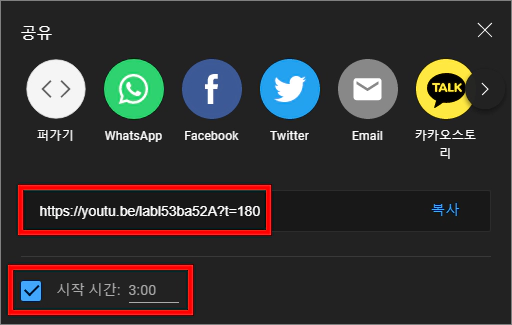
4. 이번에는 링크를 보낼 지인을 뽑는데 저는 “카카오톡>저한테” 공유할게요.입력창에 “붙여넣기”를 하고 보내기를 클릭하면 처음부터 동영상이 재생됩니다.5. 특정 시점부터 재생하려면 링크 뒤에 “?” “t=시작 시점”을 입력하십시오.여기서 주의할 점은 초로 변환한 값을 입력해야 하는데 예를 들어 5분에서 재생하려면 300으로, 10분 안에 600으로 입력해야 합니다.저는 5분 뒤부터 재생되도록 ‘?’t=300’으로 링크 뒤에 추가했습니다.이런 방식으로 공유하면 제가 지인에게 보여주고 싶은 부분에서 동영상이 재생됩니다.6. 아래 영상을 추가했으니 참고하시면 더 이해하기 쉬울 것 같습니다.오늘은 ‘유튜브 링크 복사 공유 및 시작 시간 설정 방법’에 대해 공유했습니다.지인들에게 필요한 영상만 편집해서 보내고 싶을 때 활용하면 될 것 같아요.도움이 되었으면 좋겠고 더 유익한 정보로 찾아뵙겠습니다.제 블로그를 방문해주셔서 감사합니다.



